AI(인공지능)으로 PPT(파워포인트) 만들기 | gamma.app
매년 연초와 연말 직장에서 사업성과 보고는 중요한 업무의 하나이다. 나의 직무는 수치나 통계적으로 뚜렷한 성과가 나타나지 않는 특징이 있지만 회사에 성과발표를 해야만 하고 앞으로 사업방향성을 제시해야 하는 것이 스트레스였다. 인공지능으로 그림도 만들고 음악도 만드는 시대에 발표자료도 AI를 활용할 수 있을 것이라는 기대로 여러 자료를 검색하고 활용해 본 결과 gamma.app를 활용한 자료가 매우 만족스러웠다. 지금부터 gamma를 활용한 콘텐츠 생성하는 법을 자세히 다루고자 한다.
1. gamma 홈화면에서 로그인
gamma 홈화면으로 들어가서 우측 상단에 회원가입을 하고 로그인을 한다. 로그인은 구글계정과 이메일로 가입할 수 있다. 로그인후 홈화면에서는 프롬프트를 만드는 3가지 방법이 안내되어 있는데 자신의 상황과 자료에 적합하게 선택한다.

나는 파일업로드를 선택하였다. 파일형식은 파워포인트, Word 문서, PDF만 불러올 수 있으니 기초자료를 만들때 기억하면 파일을 변환해야 하는 번거로움을 줄일 수 있다.

2. 프롬프트 편집하기
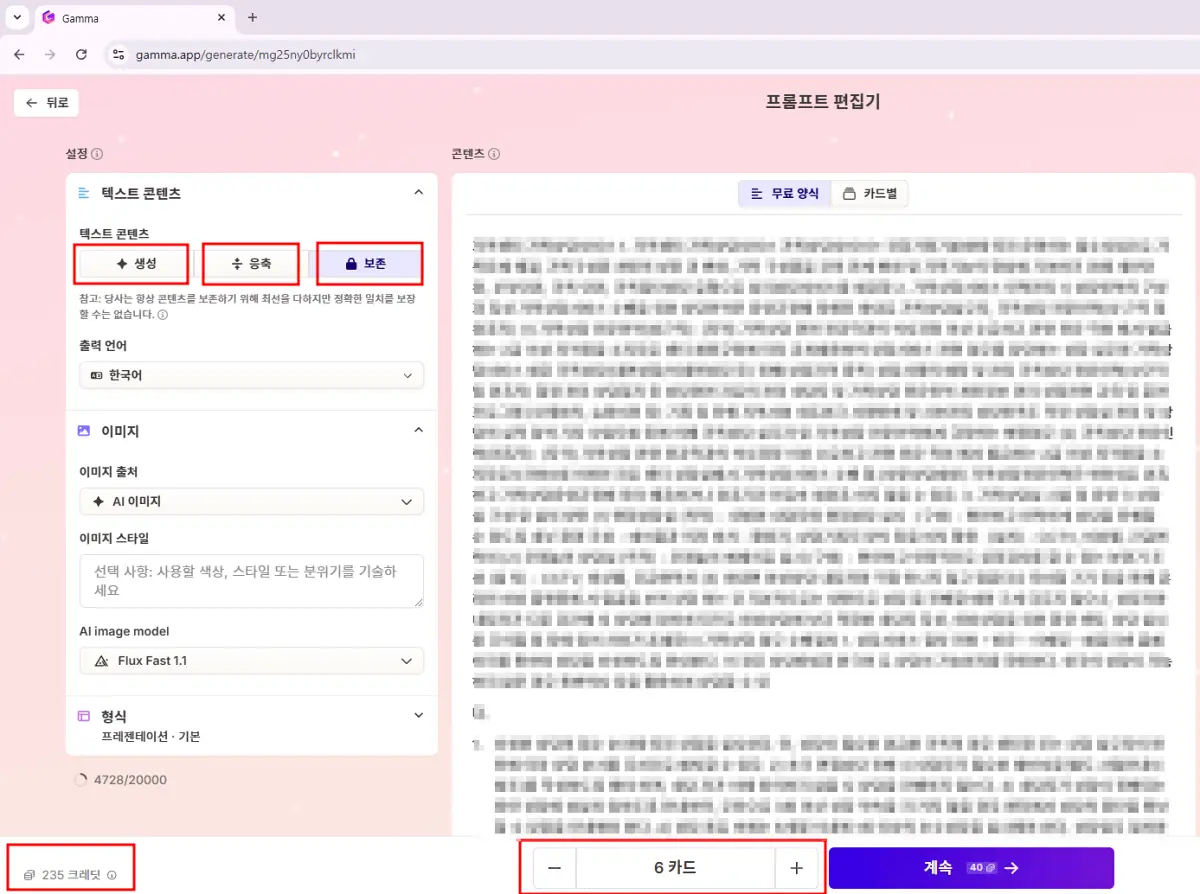
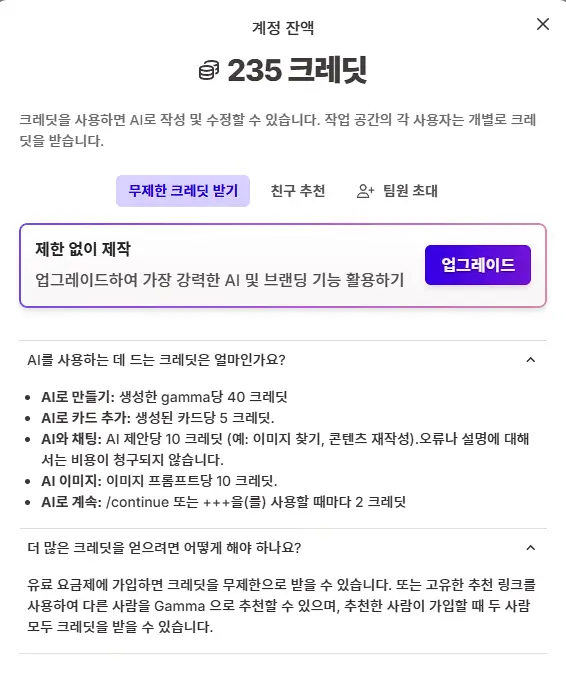
프롬프트 편집기 화면에서는 내가 업로드한 기초자료가 화면에 나타난다. 다양한 설정을 통해 프롬프트를 편집할 수 있다. 프롬프트 편집이 완료되고 콘텐츠를 생성하면 크레딧을 소진하게 된다. 화면 하단에 현재 크레딧의 금액이 표시된다. 무료 요금제에서는 처음에 460크레딧이 제공되고 AI 사용 아이템에 따라 2~10 크레딧이 사용되므로 최대한 프롬프트 편집기를 활용하는 것이 좋다. 아래에서 프롬프트 편집기에서 최소한의 기본으로 설정 할 부분을 적어보았다.
무료양식 & 카드별 설정
무료양식은 불러온 자료에서 카드를 나누지 않고 한문서처럼 인식하고 콘텐츠를 만들 때 화면 하단에 지정한 카드수만큼 AI가 임의적으로 카드를 만든다. 카드별 설정은 사용자가 카드를 나눌 위치를 지정하여 카드별로 개요를 정리할 수 있다.
텍스트 콘텐츠
| 생성 | 추가세부정보로 개요 채우기 |
| 응축 | 간결하고 보기좋게 콘텐츠 줄이기 |
| 보존 | 원본 콘텐츠를 유지하면서 포맷 변경 |
생성할 카드(페이지) 수 지정
콘텐츠로 생성할 카드(페이지) 수를 입력하고 계속으로 진행한다. 계속을 진행하면 크레딧이 소진되고 되돌릴 수 없으니 신중하는 것이 좋다.
콘텐츠 테마선택

오른쪽 화면의 테마 미리보기를 참고하면서 콘텐츠의 테마를 설정한다. 배경화면이나 타이틀 또는 링크 글씨체 등 다양한 아이템의 테마가 기본적으로 제공된다. 테마를 선택하고 생성을 클릭하면 콘텐츠결과물이 만들어진다.
3. 콘텐츠 생성완료
아이템 추가하기
콘텐츠가 생성되는 과정과 결과물은 왼쪽 작은 창으로 미리 볼 수 있다. 화면 오른쪽 아이콘을 클릭하면 생성된 콘텐츠에 슬라이드를 추가하거나 서식 등 아이템을 추가할 수 있다. 원하는 아이템을 콘텐츠 화면에 드래그하여 삽입하면 된다.
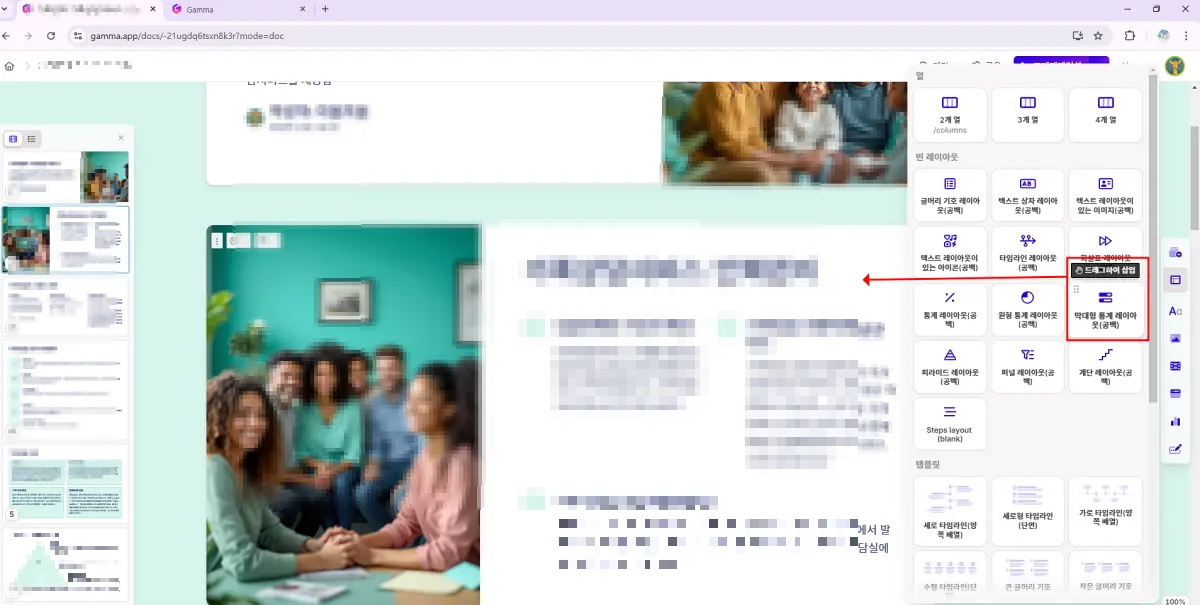
다른 항목 만들기 & 프롬프트로 돌아가기
완성된 콘텐츠가 만족스럽지 않을때는 프롬프트 돌아가기를 클릭하면 프롬프트 편집기 화면으로 돌아갈 수 있다. 하지만 소진된 크레딧은 회수되지 않는다.
완성된 콘텐츠 다운받기
콘텐츠가 완성되면 화면 상단의 프레젠테이션 드롭다운 버튼으로 원하는 방식으로 다운로드 또는 공유를 선택한다.
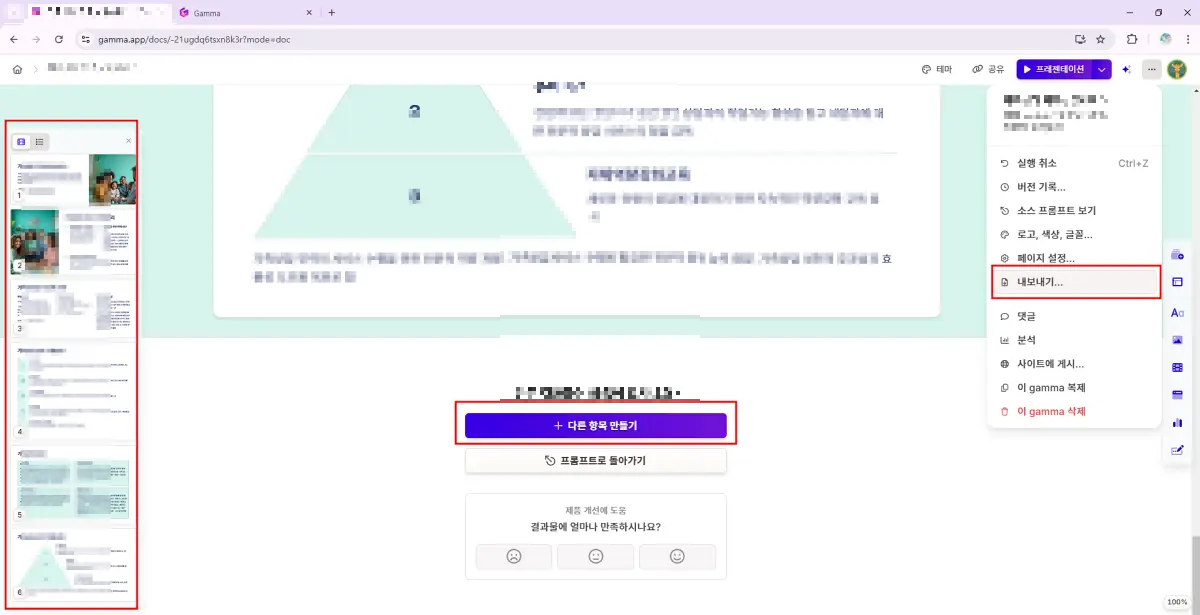
4. 사용후기
AI를 활용한 PPT 결과물은 매우 만족스러웠다. 발표내용과 연관성이 있는 이미지를 적절하게 배치하고 중첩된 내용을 일목요연하게 정리하여 주었고, 다양한 아이템을 추가적으로 삽입하여 활용할 수 있어서 동료도 매우 만족했다. gamma에서는 프롬프트 편집에서 다양한 AI를 설정하여 이미지를 적용할 수 있는데 아직 내가 원하는 자료를 학습할 수 있는 AI에 대한 공부가 미숙해서 아쉽다. 나중에 기회가 된다면 AI도구를 다양하게 설정하여 자료의 완성도 차이를 실험해 보고 싶다고 생각했다.





댓글